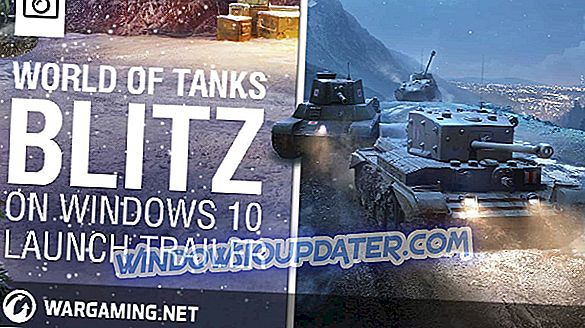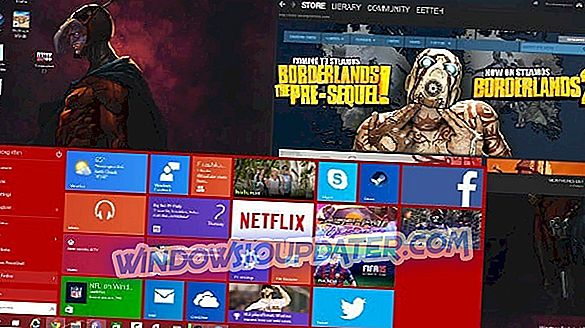Como faço para excluir o Clique para executar no Office 2010, 2013, 2016?
- Desativar Clique para Executar dos Serviços
- Baixe a versão do Office que não é Clique para Executar
- Desativar Clique para Executar no Painel de Controle
- Desativar Clique para Executar usando o Gerenciador de Tarefas
O Click-to-Run é uma tecnologia de virtualização e streaming da Microsoft que ajuda a reduzir o tempo necessário para instalar o Office. Basicamente, você pode começar a usar um produto do Office antes que todo o produto seja instalado em seu computador. Além disso, o Microsoft Office é atualizado mais rapidamente e os programas instalados com o Click-and-Run são virtualizados, para que não entrem em conflito com outros aplicativos. Ainda assim, se o Office Click-to-Run não atender às suas necessidades e você quiser desinstalá-lo, siga as etapas descritas abaixo.
Mas antes de tudo, você deve verificar se o Office Click-to-Run está instalado no seu sistema ou não. Para fazer isso, clique no menu Arquivo e, em seguida, clique em Ajuda e procure as atualizações Clique para Executar. Se você conseguir ver as atualizações Clique para Executar, ele será instalado no seu computador.
Como posso remover o Office Click-to-run?
Solução 1: desativar o click-to-run dos serviços
- Pressione a tecla Windows + R para iniciar o aplicativo Executar
- Digite services.msc e pressione OK

- Clique com o botão direito do mouse no serviço Click-to-Run do Microsoft Office e selecione Propriedades

- Na guia Geral, vá para Tipo de inicialização, abra o menu e selecione Desativar
- Clique em OK e reinicie o seu computador
Solução 2: baixar a versão do Office que não é Clique para Executar
- Visite o site onde você comprou o Office e faça login usando seu Live ID
- Clique em Minha conta na parte superior da página inicial para acessar seus downloads do Office
- Clique em download para o pacote que você comprou e, em seguida, clique em Opções avançadas em Baixar agora
- Uma versão do Office está listada e não é um produto do Office Clique para Executar e não exige que a unidade Q: esteja disponível
Solução 3: Desativar Clique para Executar no Painel de Controle
- Clique em Iniciar e vá para o Painel de Controle
- Clique no item Programas e recursos
- Clique em desinstalar ou alterar um programa
- Na lista de programas instalados, clique em Microsoft Office Clique para Executar

- Clique em Uninstall
- Clique em SIM quando for solicitado a remover todos os aplicativos que foram instalados pelo Clique para Executar
Solução 4: desativar o Clique para Executar usando o Gerenciador de Tarefas
- Pressione a tecla Windows + X
- Escolha o Gerenciador de Tarefas
- Vá para a aba Inicialização
- Clique em Clique para Executar e selecione Desativar
- Reinicie seu computador
Como o Clique para Executar fornece atualização para o pacote do Office e é um componente importante do Microsoft Office, não é aconselhável desinstalar o Click-to-Run. No entanto, se você ainda tiver suas razões para fazer isso, espero que ache úteis as soluções descritas acima. Tenha em mente, porém, que você deve sempre manter seu software atualizado, já que muitas das atualizações incluem patches de segurança que são muito importantes para manter seus dados seguros.